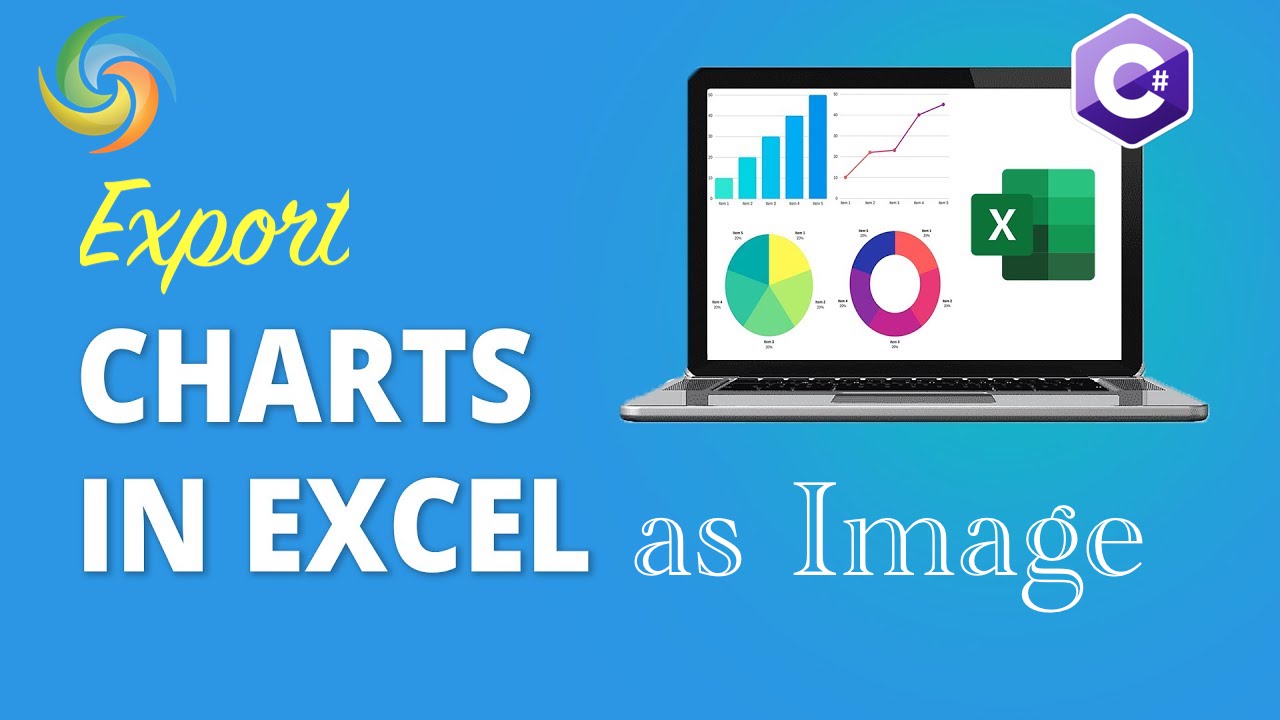
Excel-Diagramm als Bild (JPG, PNG) mit C# exportieren
In der Welt der Datenanalyse ist die Visualisierung von Daten mithilfe von Diagrammen und Grafiken ein wesentlicher Bestandteil der leicht verständlichen Darstellung komplexer Informationen. Excel ist ein beliebtes Tool, das von vielen Datenanalysten zum Erstellen von Diagrammen und Grafiken verwendet wird. Manchmal ist es jedoch erforderlich, diese Diagramme als Bilder zu exportieren, um sie in Berichten, Präsentationen oder anderen Dokumenten zu verwenden. Das Exportieren von Diagrammen als Bilder hat außerdem den Vorteil, dass die Formatierung und visuelle Attraktivität des Originaldiagramms erhalten bleibt, selbst wenn es in ein Dokument eingefügt wird, das in einem anderen Programm erstellt wurde. In diesem Artikel erfahren Sie, wie Sie Excel-Diagramme mit der Programmiersprache C# als Bilder exportieren und so die Vorteile einer klaren und prägnanten Datenvisualisierung nutzen.
- Excel-Verarbeitungs-API
- Excel-Diagramm als Bild mit C# exportieren
- Speichern Sie das Excel-Diagramm als Bild mit cURL-Befehlen
Excel-Verarbeitungs-API
Aspose.Cells Cloud ist eine leistungsstarke cloudbasierte Plattform, die zahlreiche Funktionen für die Arbeit mit Excel-Dateien bietet. Egal, ob Sie Daten manipulieren, Berechnungen durchführen oder Berichte erstellen müssen, Aspose.Cells Cloud ist für Sie da. Eine besonders nützliche Funktion ist die Möglichkeit, Excel-Diagramme als Bilder zu exportieren. Um also ein Excel-Diagramm als Bild in .NET zu exportieren, verwenden wir Aspose.Cells Cloud SDK für .NET. Diese cloudbasierte Lösung bietet eine RESTful-API, mit der Sie Excel-Diagramme in JPG, PNG konvertieren können /image/png/), BMP usw.
Suchen Sie im NuGet-Paketmanager nach Aspose.Cells-Cloud und klicken Sie auf die Schaltfläche „Paket hinzufügen“. Darüber hinaus müssen wir über Dashboard ein Konto mit einer gültigen E-Mail-Adresse erstellen.
Excel-Diagramm als Bild mit C# exportieren
Bitte verwenden Sie die folgenden Codeausschnitte, um Excel-Diagramme als Bild mit C# .NET zu exportieren. In diesem Beispiel speichern wir ein Excel-Diagramm im JPG-Format.
// Vollständige Beispiele und Datendateien finden Sie unter
https://github.com/aspose-cells-cloud/aspose-cells-cloud-dotnet/
// Holen Sie sich Client-Anmeldeinformationen von https://dashboard.aspose.cloud/
string clientSecret = "4d84d5f6584160cbd91dba1fe145db14";
string clientID = "bb959721-5780-4be6-be35-ff5c3a6aa4a2";
// Erstellen Sie eine CellsApi-Instanz und übergeben Sie dabei ClientID und ClientSecret
CellsApi cellsInstance = new CellsApi(clientID, clientSecret);
// Geben Sie die Excel-Arbeitsmappe vom lokalen Laufwerk ein
string input_Excel = "source.xlsx";
// Name des Arbeitsblatts, das das Diagramm enthält
string sheetName = "Sheet1";
// Index des Diagramms, das als Bild exportiert werden soll
int chartNumber = 0;
// Resultierendes Bildformat als JPEG
string imageFormat = "JPEG";
try
{
// Lesen Sie die Excel-Arbeitsmappe und laden Sie sie in den Cloud-Speicher hoch
cellsInstance.UploadFile(input_Excel, File.OpenRead(input_Excel));
// Rufen Sie die API auf, um ein Excel-Diagramm in ein Bild zu exportieren
var response = cellsInstance.CellsChartsGetWorksheetChart(input_Excel, sheetName, chartNumber, imageFormat, null);
// Gibt eine Erfolgsmeldung aus, wenn die Konvertierung erfolgreich ist
if (response != null && response.Equals("OK"))
{
Console.WriteLine("Watermarks removed successfully from Excel !");
Console.ReadKey();
}
// Speichern Sie das resultierende Bild auf dem lokalen Laufwerk
using (var fileStream = new FileStream("resultant.jpg", System.IO.FileMode.OpenOrCreate, FileAccess.Write))
{
response.Seek(0, SeekOrigin.Begin);
response.CopyTo(fileStream);
}
}
catch (Exception ex)
{
Console.WriteLine("error:" + ex.Message + "\n" + ex.StackTrace);
}
Nachfolgend finden Sie die Details des obigen Codeausschnitts:
CellsApi cellsInstance = new CellsApi(clientID, clientSecret);
Erstellen Sie ein Objekt der CellsApi-Klasse und übergeben Sie dabei Client-Anmeldeinformationen als Argumente.
cellsInstance.UploadFile(input_Excel, File.OpenRead(input_Excel));
Lesen Sie die Excel-Datei und laden Sie sie in den Cloud-Speicher hoch.
var response = cellsInstance.CellsChartsGetWorksheetChart(input_Excel, sheetName, chartNumber, imageFormat, null);
Rufen Sie die API auf, um ein Excel-Diagramm als Bild zu exportieren. Als resultierendes Bildformat haben wir „JPEG“ übergeben.
Die API unterstützt die folgenden Bildformate PNG/TIFF/JPEG/GIF/EMF/BMP.
using (var fileStream = new FileStream("resultant.jpg", System.IO.FileMode.OpenOrCreate, FileAccess.Write))
{
response.Seek(0, SeekOrigin.Begin);
response.CopyTo(fileStream);
}
Speichern Sie das JPG-Bild auf dem lokalen Laufwerk.
Die im obigen Beispiel verwendete Excel-Eingabe kann von source.xlsx heruntergeladen werden.
Speichern Sie das Excel-Diagramm als Bild mit cURL-Befehlen
Der Export eines Excel-Diagramms als Bild kann auch mit dem Aspose.Cells Cloud- und cURL-Befehl erfolgen. Mit dieser Option können Sie Diagramm-zu-Bild-Konvertierungsfunktionen schnell in Ihre Anwendung integrieren, ohne dass komplexe Codierung erforderlich ist. Durch einfaches Senden einer Anfrage an die Aspose.Cells Cloud API mit einem cURL-Befehl können Sie ein Excel-Diagramm in verschiedene Bildformate konvertieren.
Zuerst müssen wir cURL auf unserem System installieren und dann ein AccessToken basierend auf Ihren Client-Anmeldeinformationen generieren:
curl -v "https://api.aspose.cloud/connect/token" \
-X POST \
-d "grant_type=client_credentials&client_id=bb959721-5780-4be6-be35-ff5c3a6aa4a2&client_secret=4d84d5f6584160cbd91dba1fe145db14" \
-H "Content-Type: application/x-www-form-urlencoded" \
-H "Accept: application/json"
Zweitens verwenden Sie den folgenden Befehl, um die Excel-Eingabe in den Cloud-Speicher hochzuladen:
curl -v "https://api.aspose.cloud/v3.0/cells/storage/file/{filePath}" \
-X PUT \
-F file=@{localFilePath} \
-H "Content-Type: multipart/form-data" \
-H "Authorization: Bearer {accessToken}"
Ersetzen Sie „{filePath}“ durch den Pfad, in dem Sie die Datei im Cloud-Speicher speichern möchten, „{localFilePath}“ durch den Pfad eines Excel auf Ihrem lokalen System und „{accessToken}“ durch Ihr Aspose Cloud-Zugriffstoken (oben generiert).
Jetzt müssen wir den folgenden Befehl ausführen, um das Excel-Diagramm als Bild zu komprimieren:
curl -v "https://api.aspose.cloud/v3.0/cells/{excelFile}/worksheets/Sheet1/charts/0?format={format}" \
-X GET \
-H "accept: multipart/form-data" \
-H "authorization: Bearer {accessToken}" \
-o "Resultant.jpg"
Ersetzen Sie „{excelFile}“ durch den Namen der im Cloud-Speicher verfügbaren Excel-Arbeitsmappe. Ersetzen Sie „{format}“ durch das gewünschte Bildformat, z. B. PNG/TIFF/JPEG/GIF/EMF/BMP. Ersetzen Sie nun „{accessToken}“ durch das oben generierte Zugriffstoken. Der Parameter -o wird verwendet, um die Ausgabe auf das lokale Laufwerk herunterzuladen.
Abschließende Bemerkungen
Zusammenfassend lässt sich sagen, dass der Export von Excel-Diagrammen als Bilder eine sehr nützliche Funktion sein kann, wenn Sie Ihre Daten in einem visuellen Format teilen oder veröffentlichen müssen. Aspose.Cells Cloud bietet eine umfassende Lösung für diese Aufgabe und bietet eine breite Palette an Tools und APIs, mit denen Excel-Diagramme einfach als Bilder exportiert werden können. Durch die Integration der Plattform mit dem cURL-Befehl ist es möglich, diesen Prozess zu automatisieren, was ihn noch effizienter und zeitsparender macht. Egal, ob Sie an einem kleinen Projekt oder einer groß angelegten Datenanalyse arbeiten, Aspose.Cells Cloud kann Ihnen dabei helfen, Ihre Ziele schnell und einfach zu erreichen.
Nützliche Links
Empfohlene Artikel
Bitte besuchen Sie die folgenden Links, um mehr darüber zu erfahren: